


在使用Win10系统的过程中,你可能会发现一些应用、游戏或者外接显示器需要调整屏幕的刷新频率以获得更好的视觉效果和流畅性。然而,你可能不清楚在Windows 10中如何设置屏幕的刷新频率。如果你也在寻找屏幕刷新频率的设置方法,那么你来对地方了!在本文中,我们将为你介绍几种简单的步骤,帮助你轻松地在Windows 10中设置屏幕的刷新频率。
具体方法如下:
1、使用快捷键Win+I,启动Windows设置。
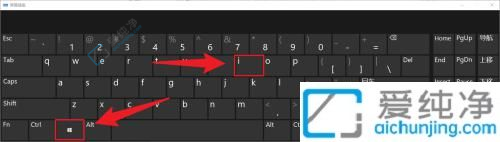
2、在打开的Windows设置中导航至系统。
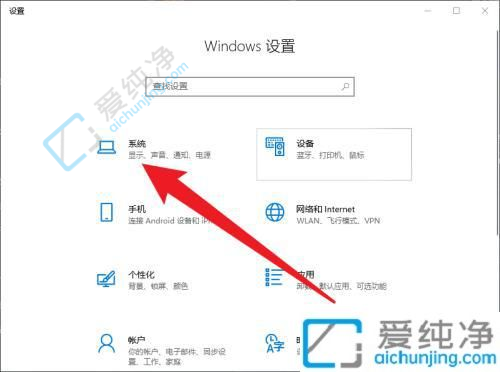
3、进入显示选项,并向下滚动查找高级显示设置。
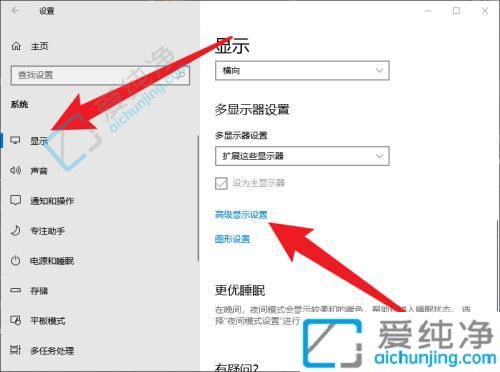
4、在高级显示设置中进入显示器属性。
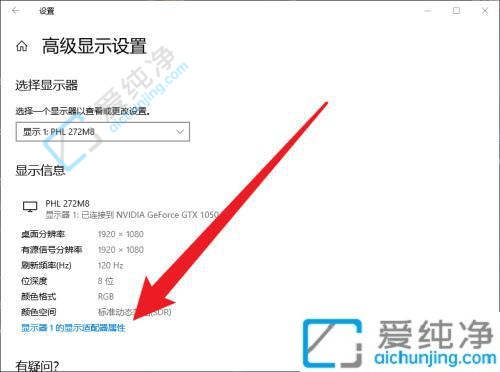
5、在属性中切换至监视器选项卡。
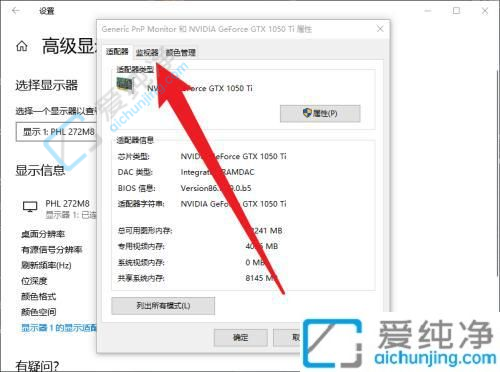
6、最后,在屏幕刷新率下方,点击下拉箭头选择所需刷新率即可。
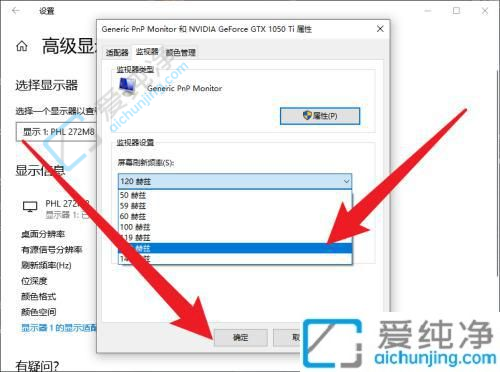
通过以上几种简单的步骤,你可以轻松地在Windows 10中设置屏幕的刷新频率,以获得更好的视觉效果和流畅性。无论是通过显示设置、显卡驱动程序还是使用专业的软件工具,这些方法都可以帮助你实现个性化的屏幕刷新频率设置。
| 留言与评论(共有 条评论) |